1.基本环境搭建
1.1 系统版本
cat /etc/redhat-release CentOS Linux release 7.3.1611 (Core)
1.2 关闭防火墙
systemctl stop firewalld.service #停止firewall systemctl disable firewalld.service #禁止firewall开机启动
1.3 关闭selinux
vim /etc/selinux/config SELINUX=disabled
2.安装数据库
yum进行安装: yum install mariadb-server mariadb -y 启动数据库: systemctl start mariadb.service 查看状态: systemctl status mariadb.service 设置开机自启: systemctl enable mariadb.service 设置密码: mysqladmin -u root password '123456' 修改数据文件存储位置: systemctl stop mariadb.service mkdir /mysqldata cp -rp /var/lib/mysql/* /mysqldata/ cp -p /etc/my.cnf{,.bak} vim /etc/my.cnf 修改datadir参数datadir=/mysqldata 重启数据库: systemctl start mariadb.service
3.安装Apache及PHP
yum install httpd php php-gd php-xml php-mysql # systemctl start httpd.service # systemctl enable httpd.service 测试php环境 cd /var/www/html vim index.php <?php phpinfo() ?> 浏览器打开192.168.101.128 进行查看
4.服务器端配置软件rsyslog
#检查是否安装软件(系统默认安装)
rpm -qa rsyslog
#安装rsyslog 连接MySQL数据库的模块
yum install rsyslog-mysql -y
#导入日志数据库
cd /usr/share/doc/rsyslog-7.4.7/
mysql -u root -p < mysql-createDB.sql
mysql -u root -p #登入数据库
MariaDB [(none)]> show databases; #显示现有数据库
MariaDB [(none)]> use Syslog;
MariaDB [Syslog]> show tables;
#创建rsyslog用户,密码为123456
MariaDB [Syslog]>create user 'rsyslog'@'localhost' identified by '123456';
#授予Syslog库下所有表的权限给rsyslog数据库用户
MariaDB [Syslog]>grant all on Syslog.* to 'rsyslog'@'localhost';
MariaDB [Syslog]>flush privileges;
#插入来源ip的字段
MariaDB [Syslog]>ALTER TABLE `SystemEvents` ADD COLUMN `FromIP` varchar(100) NULL AFTER `FromHost`;
#修改rsyslog 配置文件
cd /etc/rsyslog.d
vim loganalyzer.conf
$ModLoad immark # immark是模块名,支持日志标记
$ModLoad imudp# imupd是模块名,支持udp协议
$UDPServerRun 514#允许514端口接收使用UDP和TCP协议转发过来的日志
$template insertpl,"insert into SystemEvents (Message, Facility, FromHost, FromIP, Priority, DeviceReportedTime, ReceivedAt, InfoUnitID, SysLogTag) values ('%msg%', %syslogfacility%, '%HOSTNAME%', '%fromhost-ip%', %syslogpriority%, '%timereported:::date-mysql%', '%timegenerated:::date-mysql%', %iut%, '%syslogtag%')",SQL
$ModLoad ommysql
*.warn;authpriv.* :ommysql:localhost,Syslog,rsyslog,123456;insertpl
systemctl restart rsyslog.service
#在服务器端验证日志是否写入数据库中:
logger -p warn "nihao"
tail -f /var/log/messages #本地日志中保留一份
#在服务端mysql中查看,日志成功存放在数据库中
mysql -u rsyslog -p
mysql> use Syslog;
mysql> select * from SystemEvents\G;
验证成功!!!5.客户端配置软件rsyslog
#检查是否安装软件(系统默认安装) rpm -qa rsyslog #修改rsyslog 配置文件 cd /etc/rsyslog.d vim client.conf *.warn;authpriv.* @192.168.101.128:514 systemctl restart rsyslog.service 在客户端验证,日志是否存放在服务器端数据库中: logger -p warn "nihaoma1" tail -f /var/log/messages #本地日志存放一份 在服务端mysql中查看: mysql -u rsyslog -p mysql> use Syslog; mysql> select * from SystemEvents\G; 验证成功!!!
编辑/etc/bashrc,将客户端执行的所有命令写入系统日志/var/log/messages中(可以选择)
# vi /etc/bashrc
export PROMPT_COMMAND='{ msg=$(history 1 | { read x y; echo $y; });logger "[euid=$(whoami)]":$(who am i):[`pwd`]"$msg"; }' #在结尾处加上此内容
设置使其生效
# source /etc/bashrc6.服务器端loganalyzer日志分析工具的搭建
wget http://download.adiscon.com/loganalyzer/loganalyzer-4.1.5.tar.gz tar -zxvf loganalyzer-4.1.5.tar.gz mkdir -p /var/www/html/loganalyzer/ cp -rp loganalyzer-4.1.5/src/* /var/www/html/loganalyzer/ cd /var/www/html/loganalyzer/ touch config.php chmod 666 config.php
下面打开网页192.168.101.128/loganalyzer进行配置
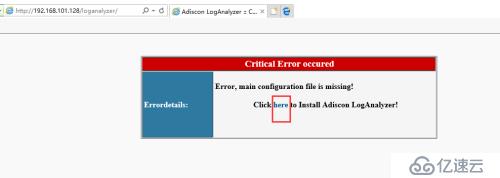
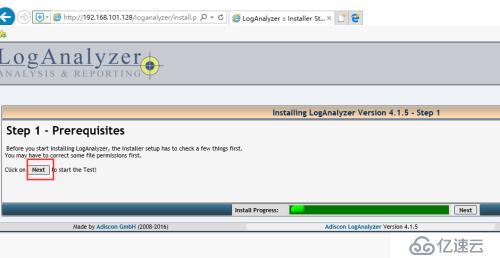
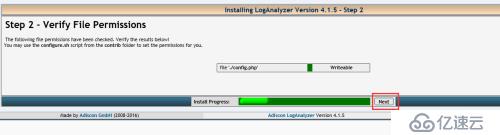

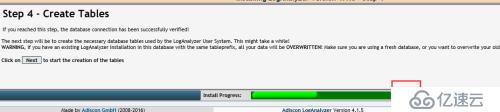
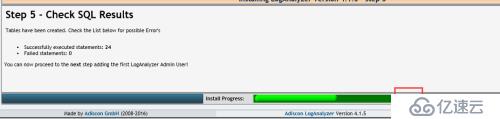
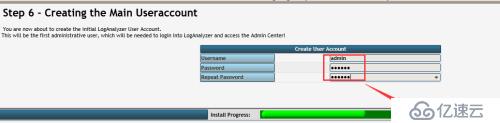
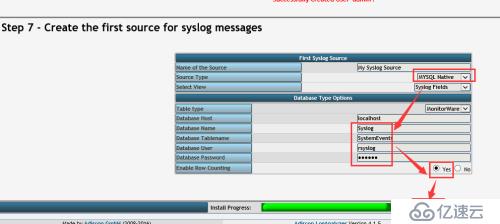

下面开始配置loganalyzer显示来源ip
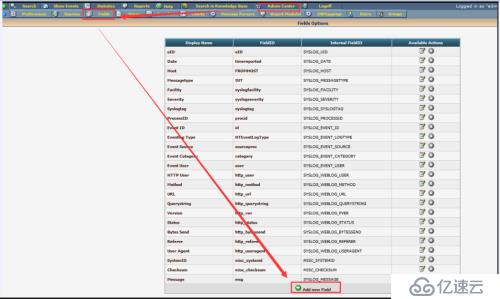
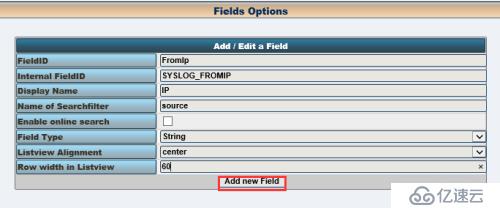
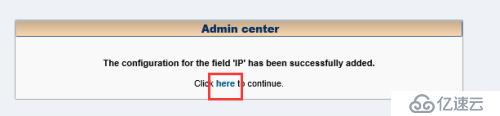
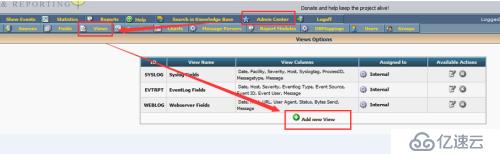
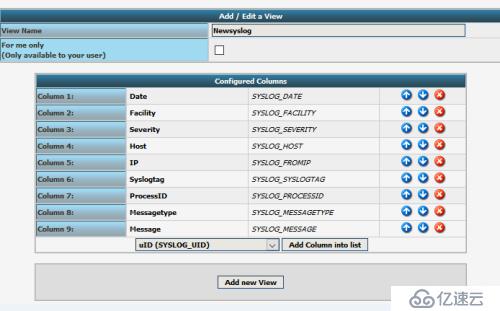
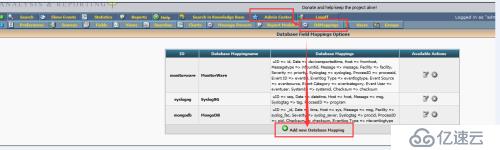
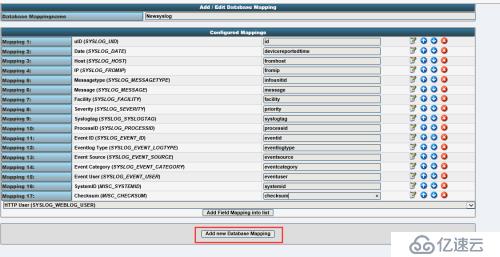
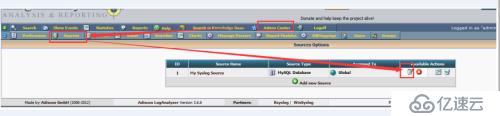
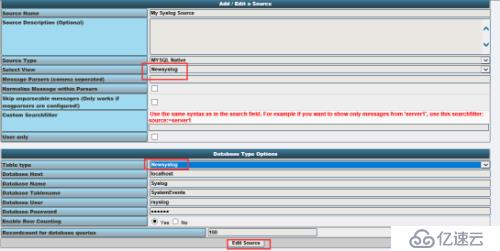
重新登入浏览器:http://192.168.101.128/loganalyzer。 则显示来源ip
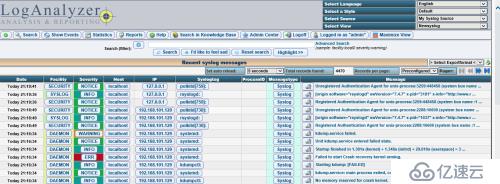
至此rsyslog与loganalyzer已配置完成。
最后详细loganalyzer操作,请参考http://blog.csdn.net/xdnabl/article/details/51120873
http://teemomo.blog.51cto.com/2376140/1160824
免责声明:本站发布的内容(图片、视频和文字)以原创、转载和分享为主,文章观点不代表本网站立场,如果涉及侵权请联系站长邮箱:is@yisu.com进行举报,并提供相关证据,一经查实,将立刻删除涉嫌侵权内容。